字典功能翻译英文文档
提问人:周丽平发布时间:2021-06-29
(1)启动Word 2013,打开一篇英文文档,在文档中选择需要查询的单词。在“审 阅”选项卡中单击“翻译”按钮,在打开的下拉列表中选择“翻译所选文字”选项打开“信息检索”窗格,其中会显示翻译结果,如图1所示。
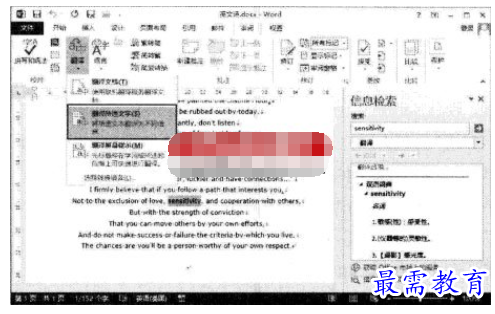
提示:在选择单词后右击,在快捷菜单中选择“翻译”命令,也能够打开“信息检索”窗格并对选择单词进行翻译。要打开“信息检索”窗格,还可以在“审阅”选项卡的“校对”组中单击“信息检索”按钮。
(2)拖动“信息检索”窗格可以将窗格放置到屏幕中的任意位置。在“搜索”文本 框中输人文字,如这里输入“男孩”,在其下的“将”下拉列表中选择“中文(中国)” 选项,在“翻译为”下拉列表中选择“英语(美国)”选项,如图2所示。单击“搜 索”文本框右侧的“开始搜索”按钮后,“信息检索”窗格中将显示翻译结果,如图2所示。
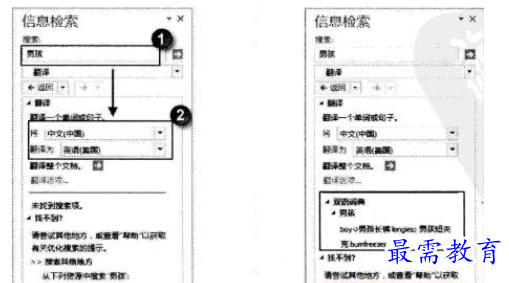
继续查找其他问题的答案?
相关视频回答
-
Word 2019如何转换为PowerPoint?(视频讲解)
2021-01-258次播放
-
PowerPoint 2019如何为切换效果添加声音?(视频讲解)
2021-01-232次播放
-
PowerPoint 2019如何设置切换效果的属性?(视频讲解)
2021-01-232次播放
-
PowerPoint 2019如何为幻灯片添加切换效果?(视频讲解)
2021-01-230次播放
-
2021-01-199次播放
-
2021-01-193次播放
-
2021-01-192次播放
-
2021-01-191次播放
-
2021-01-1912次播放
-
2021-01-196次播放
回复(0)
 办公软件操作精英——周黎明
办公软件操作精英——周黎明
 湘公网安备:43011102000856号
湘公网安备:43011102000856号 

点击加载更多评论>>